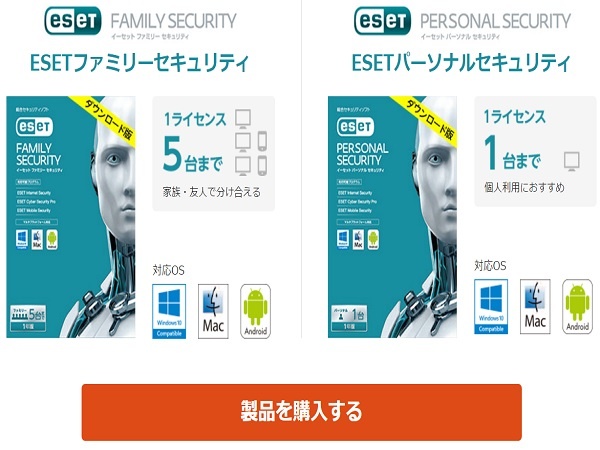
有料セキュリティソフトの代表的な6つのソフト(ウイルスバスタークラウド・ノートンセキュリティ・スーバーセキュリティZERO・カスペルスキー・ESET・マカフィーインターネットセキュリティ)の30日間無料体験版を使い、パソコン作業に支障がなく動作が軽いセキュリティソフトかつ5台までライセンスがあるものということでESETファミリーセキュリティを購入しました。
そこで今回は、ESETファミリーセキュリティ(ダウンロード版)を購入するときの手続きのやり方と製品版ダウンロードまでの手順方法をお伝えします。
目次
ESETファミリーセキュリティの購入手続き
ESETファミリーセキュリティのダウンロード版の製品購入をするときに、どんなことを入力しないといけないのか?手続きはどんな方法があるのかなど、実際に購入画面に進んでみないと分かりませんよね。そこで、二の足を踏んでしまうこともあるので、購入を検討している人の1つの不安を取り除くことができればという気持ちと、記録として残しておこうと思います。
公式サイトにアクセスする
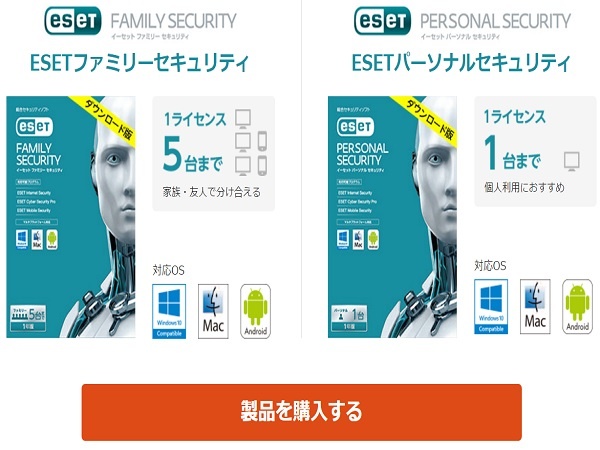
「ESETセキュリティソフト」の公式サイトにアクセスして頂き、「製品を購入する」を押します。ESETファミリーセキュリティまたはESETパーソナルセキュリティを購入することができます。
購入する製品を選ぶ
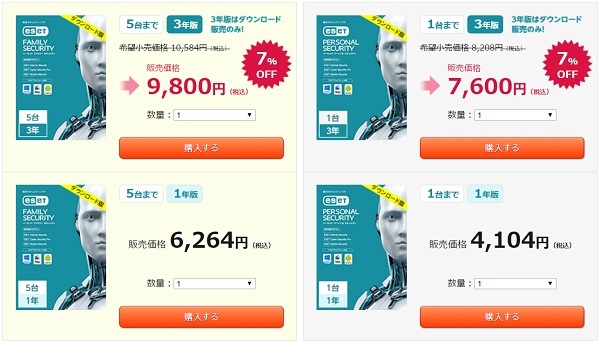
選べる製品は、
・ESETファミリーセキュリティ3年版(5台まで)
・ESETファミリーセキュリティ1年版(5台まで)
・ESETパーソナルセキュリティ3年版(1台まで)
・ESETパーソナルセキュリティ1年版(1台まで)
です。購入したい「購入する」ボタンを押します。
メールアドレスの入力
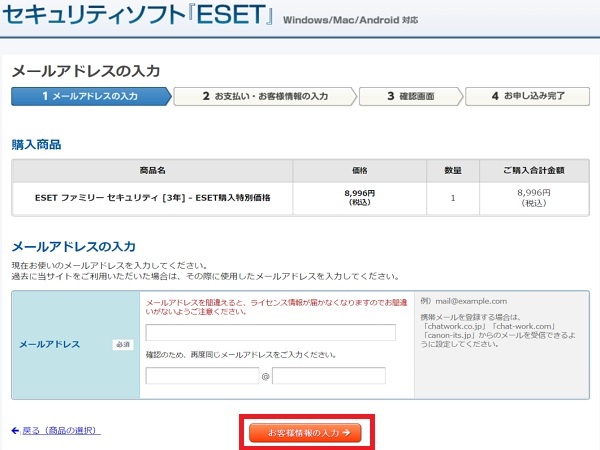
メールアドレスを入力したら「お客様情報の入力」を押します。
支払い方法情報の入力
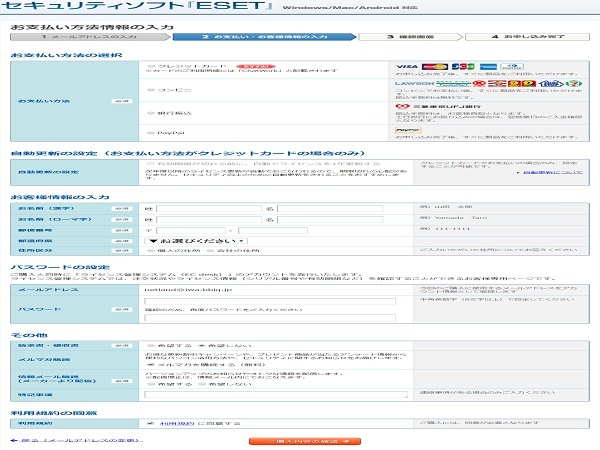
【支払い方法の選択】
・クレジットカード(VISA・MasterCard・JCBなどの選択があります)
・コンビニ
・銀行振込
・Paypal
【自動更新の設定】
この自動更新の設定は、クレジットカード支払いのみ選ぶことができます。有効期限が切れる前に自動でライセンスを1年更新することができますので、ライセンスが切れてしまい、セキュリティが切れていたということが無くなります。
【お客様情報の入力】
・氏名
・郵便番号
・住所
【パスワードの設定】
・パスワードの入力
【その他】
・請求書・領収書の有無
・メルマガ購読
・情報メール購読
【利用規約の同意】
・利用規約に同意する
以上の内容の入力やチェックを入れたら「ご購入内容の確認」を押します。
購入内容の確認
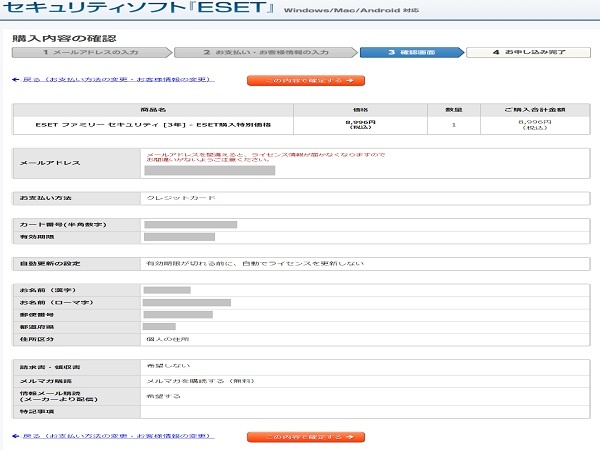
入力した内容を確認して、「この内容で確認する」を押します。
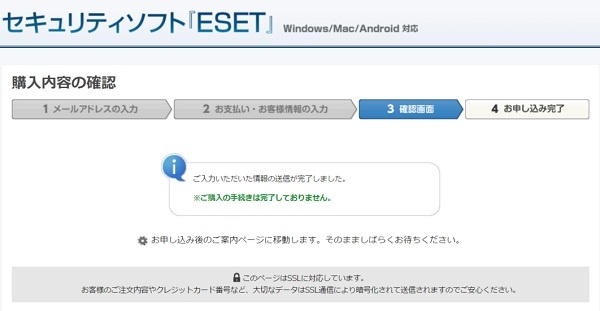
入力情報の送信画面が表示されますので、完了するまで待ちます。1~2秒で画面が切り替わります。
購入手続き完了
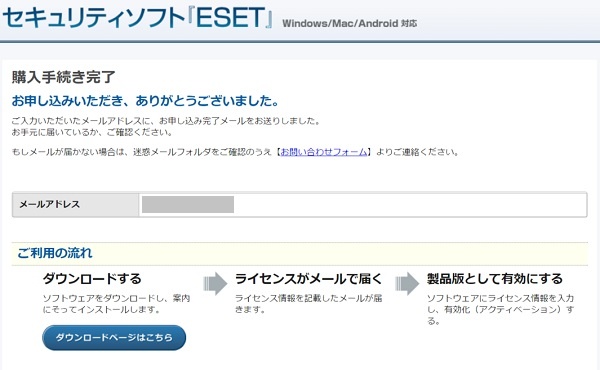
購入手続きが終わったら、「ダウンロードページはこちら」を押します。
製品版のプログラムファイルをダウンロードする
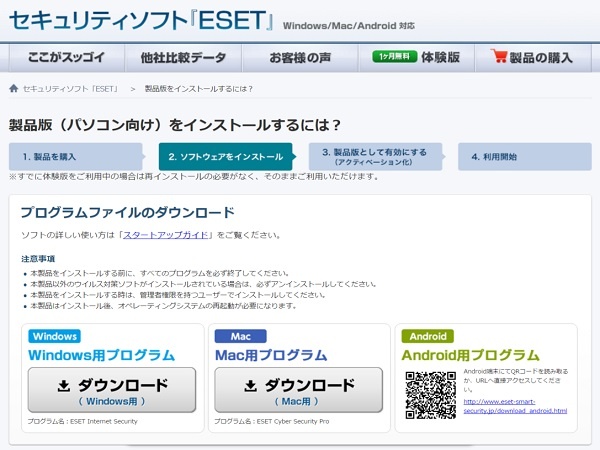
プログラムファイルのダウンロードをします。
・Windows用プログラム
・Mac用プログラム
・Android用プログラム
インストール手順について
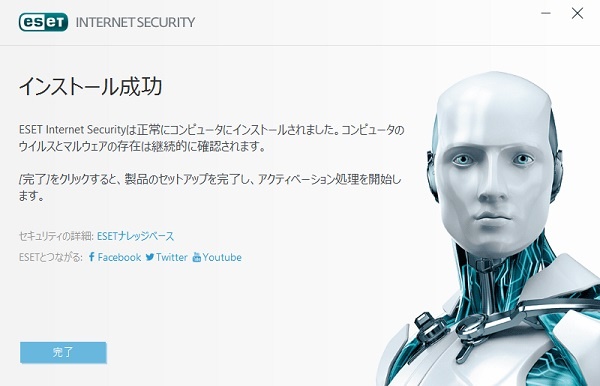
インストール手順については、30日間無料体験版と同じなので、下記の記事を参考にして下さい。
⇒ ESET Internet Securityのインストール方法
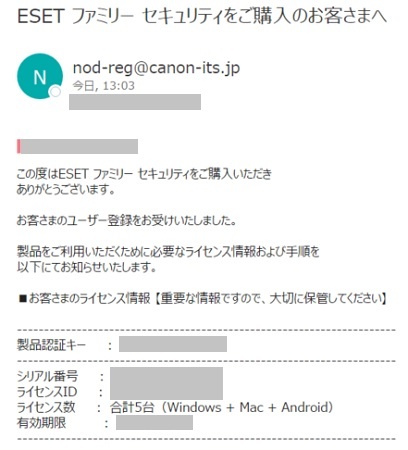
製品版をインストールするとき、「製品認証キー」が必要になります。メールでライセンス情報が届きますので、そこに書かれている製品認証キーを入力します。
編集後記
有料セキュリティソフトは様々あり、どれを使ったらいいのか素人には判断が付きませんよね。家電量販店の詳しい店員さんに聞いても参考にしましたが、おすすめの製品を買うことになるだけで実際の使い勝手は分からないところがあります。
かと言って、30日無料体験版を使ってみても、セキュリティ面での違いはよく分かりません。目に見えて分かるのは、アップデートやスキャン中のパソコンの動作の重さや軽さが判断材料ですね。
または、欲しい機能、必要な機能があればそれが機能としてあるのかということも確認しておくといいです。

コメントを残す